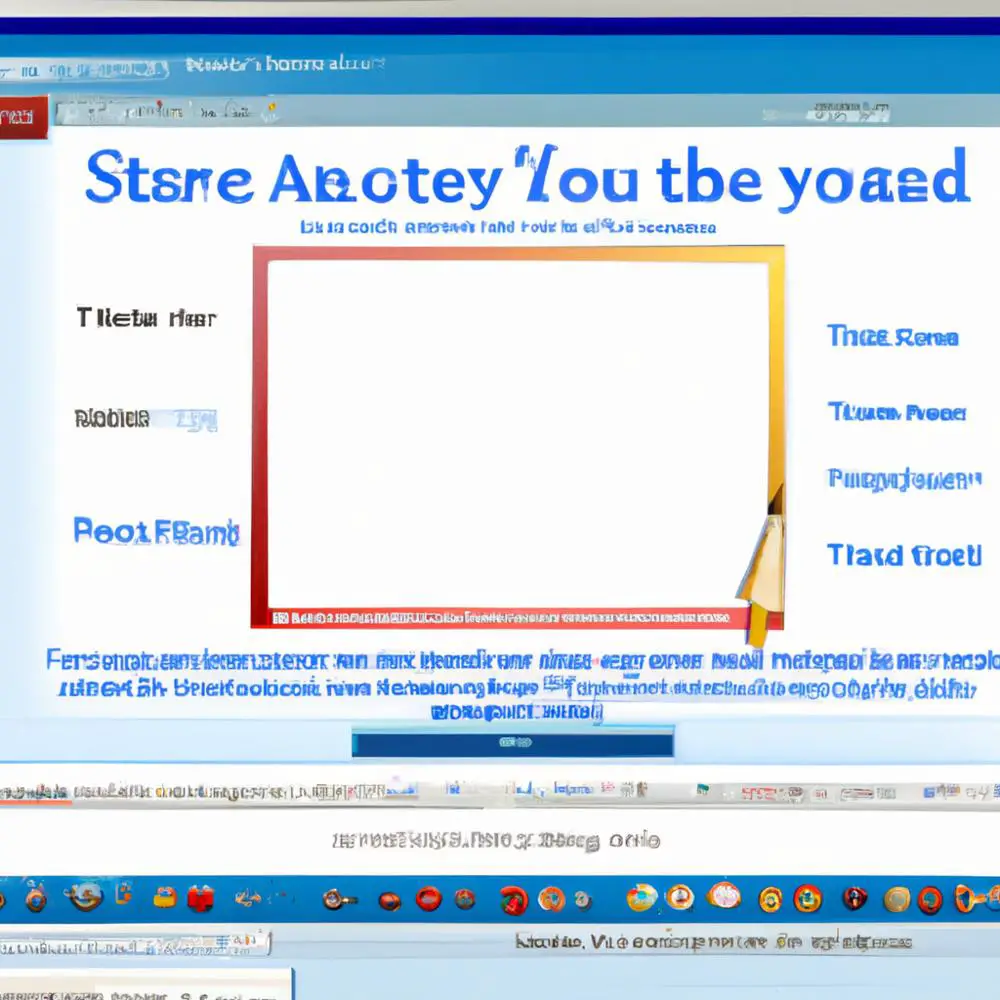
W dzisiejszych czasach, kiedy wiele czynności dokonujemy online, często napotykamy na potrzebę zapisania zrzutu ekranu ze strony internetowej. Niezależnie od tego, czy chcemy zachować ważne informacje, dzielić się treściami z innymi czy po prostu zrobić notatkę, umiejętność zapisywania zrzutów ekranu jest nieodzowna. Dlatego właśnie, w tym praktycznym poradniku, przedstawimy Ci krok po kroku, jak zapisać zrzut ekranu ze strony internetowej na komputerze.
Pomyśl tylko, ile razy spotkała Cię sytuacja, w której chciałeś zapisac ciekawy artykuł, interesującą grafikę czy ważną informację, ale nie wiedziałeś, jak to zrobić. Teraz nie będziesz już miał żadnych problemów – nasz poradnik w przystępny sposób wyjaśni Ci cały proces. Aby skorzystać z tego poradnika, nie musisz być specjalistą komputerowym – wszystko zostanie łopatologicznie wyjaśnione.
Przygotuj się na zapoznanie się z różnymi metodami zapisywania zrzutów ekranu na komputerze. Poznasz zarówno skróty klawiszowe, jak i specjalne programy do tego celu. Dowiesz się, jak wybrać najbardziej odpowiednią metodę dla Ciebie i jak z niej skorzystać.
Nie czekaj dłużej, nie trać czasu na frustrujące próby zapisywania zrzutów ekranu. Przeczytaj nasz artykuł i dowiedz się, jak w łatwy sposób dokonywać tych czynności na swoim komputerze. Zacznij czerpać pełną korzyść z możliwości, jakie daje internet, bez przeszkód. Już nie przegap żadnej ważnej informacji – zapisz ją na zrzucie ekranu i miej ją zawsze pod ręką.
Jak zrobić zrzut ekranu ze strony internetowej?
Jeśli chcesz zapisać zrzut ekranu ze strony internetowej na swoim komputerze, istnieje kilka prostych metod, które możesz wykorzystać. Poniżej przedstawiam kilka sposobów, które z pewnością Ci pomogą:
1. Skrót ekranu: Jednym z najprostszych sposobów jest skorzystanie ze skrótu ekranu. Wystarczy nacisnąć klawisz „Print Screen” (lub „PrtScn”) na swojej klawiaturze. Następnie otwórz program do edycji grafiki, takie jak Paint, wklej zrzut ekranu i zapisz go na swoim komputerze.
2. Narzędzia do zrzutów ekranu: Istnieje wiele specjalnych narzędzi, które umożliwiają wykonanie zrzutu ekranu ze strony internetowej. Jednym z popularnych narzędzi jest „Snipping Tool” wbudowane w system Windows. Pozwala ono na zaznaczenie konkretnego obszaru ekranu, który chcesz zapisać. Po zaznaczeniu obszaru, możesz go zapisać jako obraz na komputerze.
3. Przeglądarki internetowe: Niektóre przeglądarki internetowe, takie jak Google Chrome, mają wbudowane funkcje do robienia zrzutów ekranu. Możesz użyć skrótu klawiaturowego „Ctrl + Shift + S” w przeglądarce Chrome, aby zrobić zrzut ekranu całej strony internetowej. Następnie, możesz zapisać go jako obraz na swoim komputerze.
Jak zapisać zrzut ekranu na komputerze?
Po wykonaniu zrzutu ekranu, musisz go zapisać na swoim komputerze. Oto szybki przewodnik, jak to zrobić:
1. Otwórz program do edycji grafiki: Po zrobieniu zrzutu ekranu, otwórz program do edycji grafiki, np. Paint, Photoshop lub GIMP.
2. Wklej zrzut ekranu: Wklej właśnie zrobiony zrzut ekranu do programu do edycji grafiki. Możesz to zrobić, klikając prawym przyciskiem myszy i wybierając opcję „Wklej” lub naciskając klawisze „Ctrl + V”.
3. Zapisz zrzut ekranu: Teraz, gdy masz zrzut ekranu w programie do edycji grafiki, możesz go zapisać na swoim komputerze. Wybierz opcję „Zapisz jako” lub „Eksportuj” i zapisz zrzut ekranu w wybranym formacie obrazu, np. JPEG lub PNG.
Zachęcamy do skorzystania z kursów związanych z tworzeniem stron internetowych!
Jeśli interesuje Cię tematyka tworzenia stron internetowych, chcielibyśmy polecić Ci kursy dostępne na stronie Strefa Kursów. W szczególności, warto zainteresować się Warsztatami Tworzenia Stron Internetowych. Ten kurs pomoże Ci nauczyć się podstaw programowania i projektowania stron internetowych, abyś mógł stworzyć własne profesjonalne strony. Kurs jest prowadzony przez doświadczoną ekipę instruktorów i jest dostępny online, dzięki czemu możesz uczyć się w dowolnym czasie i tempie.
Nie zwlekaj, skorzystaj z dostępnych kursów i zacznij rozwijać swoje umiejętności związane z tworzeniem stron internetowych już dziś!
Rozwijaj swoje umiejętności z polecanymi kursami video:
Skorzystaj z poniższego kodu HTML, aby dodać podsumowanie artykułu:
<div class="summary">
<h3>Jak zrobić zrzut ekranu ze strony internetowej?</h3>
<p>
Jeśli zastanawiasz się, jak zapisać zrzut ekranu ze strony internetowej na swoim komputerze, istnieją różne proste metody, które możesz wykorzystać. Możesz skorzystać z klawisza Print Screen na klawiaturze lub specjalnych narzędzi do zrzutów ekranu. Istnieją także wbudowane funkcje w niektórych przeglądarkach, takich jak Chrome. Po wykonaniu zrzutu ekranu, możesz go zapisać na komputerze, korzystając z programu do edycji grafiki. Zapraszamy również do skorzystania z kursów związanych z tworzeniem stron internetowych, które pomogą Ci rozwijać umiejętności w tej dziedzinie.
</p>
<p>
Niezwyczajne i inspirujące podsumowanie zachęcające do głębszego zastanowienia: Jak wiele wirtualnych obrazów zostało uwiecznionych i zapisanych na milionach komputerów? Każdy zrzut ekranu może zawierać ukrytą historię, tajemnice i inspirację. W dzień, w którym wykonasz zrzut ekranu, zobacz go jako niepowtarzalny fragment doczesności cyfrowego świata. Nie zabrakło narzędzi i porad, aby tego dokonać, ale pamiętaj, że wyjątkowość tego działania zależy tylko od Ciebie.
</p>
</div>
Najważniejsze tematy zawarte w podsumowaniu artykułu to:
1. Jak zrobić zrzut ekranu ze strony internetowej na komputerze.
2. Metody wykonania zrzutu ekranu: skrót ekranu, narzędzia do zrzutów ekranu, wbudowane funkcje przeglądarek.
3. Krok po kroku instrukcja zapisywania zrzutu ekranu na komputerze korzystając z programu do edycji grafiki.
4. Zachęta do skorzystania z dostępnych kursów związanych z tworzeniem stron internetowych.
W nieszablonowym podsumowaniu skłaniającym do refleksji, wykorzystano motyw wartościowania unikalności każdego zrzutu ekranu jako cyfrowej doczesności, która może kryć w sobie wiele historii i inspiracji.
Inne kursy, które mogą Cię zainteresować:
-

Access – formularze i raporty
79.00 zł Przejdź do kursuPrzejdź do kursu -

Access – kwerendy
79.00 zł Przejdź do kursuPrzejdź do kursu -

Access – programowanie w VBA
79.00 zł Przejdź do kursuPrzejdź do kursu -

Access 2007
49.00 zł Przejdź do kursuPrzejdź do kursu -

Access 2010 esencja
49.00 zł Przejdź do kursuPrzejdź do kursu -

Access 2013 od podstaw
79.00 zł Przejdź do kursuPrzejdź do kursu -

Adobe Fireworks CS5
25.00 zł Przejdź do kursuPrzejdź do kursu -

Adobe Flash Pro CS5 – esencja
49.00 zł Przejdź do kursuPrzejdź do kursu -

Android – podstawy tworzenia aplikacji
99.00 zł Przejdź do kursuPrzejdź do kursu -

Android – praktyczny projekt aplikacji
159.00 zł Przejdź do kursuPrzejdź do kursu -

Android – tworzenie aplikacji
59.00 zł Przejdź do kursuPrzejdź do kursu -

Android – tworzenie aplikacji w praktyce
119.00 zł Przejdź do kursuPrzejdź do kursu -

Angular – profesjonalne techniki pracy
129.00 zł Przejdź do kursuPrzejdź do kursu -

Angular 4 – od podstaw
99.00 zł Przejdź do kursuPrzejdź do kursu -

Angular 4 – zaawansowany
129.00 zł Przejdź do kursuPrzejdź do kursu -

Arduino – praktyczny projekt robota
99.00 zł Przejdź do kursuPrzejdź do kursu -

Arduino dla początkujących
139.00 zł Przejdź do kursuPrzejdź do kursu -

Bash – skrypty i automatyzacja
99.00 zł Przejdź do kursuPrzejdź do kursu -

Bazy Danych MySQL
49.00 zł Przejdź do kursuPrzejdź do kursu -

Bazy danych MySQL od podstaw
119.00 zł Przejdź do kursuPrzejdź do kursu -

Bezpieczeństwo aplikacji webowych
119.00 zł Przejdź do kursuPrzejdź do kursu
